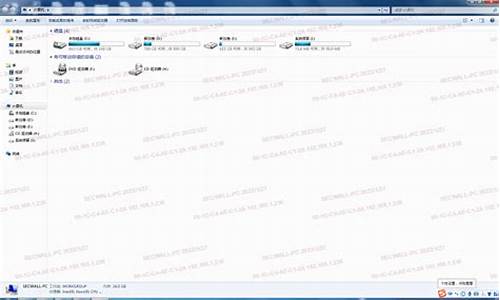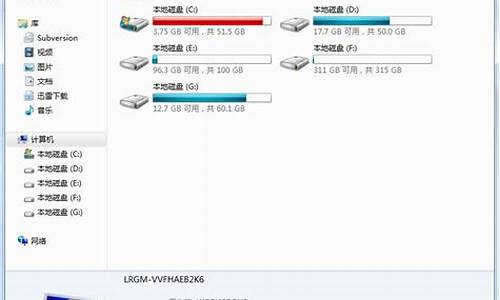旧苹果电脑系统重装教程图片,旧苹果电脑系统重装教程

工具:MACOS系统U盘引导盘;苹果电脑
苹果电脑重新安装系统的步骤如下:
1、将u盘的引导盘插入电脑,打开电脑,按下Option键或Alt键选择u盘的引导盘;
2、进入源安装界面,点击继续;
3、选择要安装系统的磁盘,点击安装;
4、安装完成后电脑会自动重启;
5、安装系统后,点击“重启”;
6、重启后进入系统设置界面,连接当前网络wifi;
7、输入appleID和密码;
8、设置完毕,系统重装完成。
mac系统是苹果公司研发的一款计算机操作系统,跟微软公司的Windows系统操作完全不一样,当然,重装系统的步骤也是不一样的。苹果电脑重装系统去让别人重装的话大概是300左右,其实我们可以自己重装系统。那么苹果电脑该怎么重装系统呢?接下来小编就给大家带来苹果电脑重装系统的教程。
1、关机状态下,按住“Command”+“R”键不放,再按一下开机键松手,注意此时“Command”+“R”键不能松开;
2、选择将要安装的系统语言,点击“→”继续;
3、连Wi-Fi提前透露重装大概需要6个小时,会自动下载美国苹果官网5个GB的安装包,所以用无线网卡的同志要注意流量了;
4、点击磁盘工具;
5、点击第二个磁盘(MacintoshHD),如下图鼠标的位置所示;注意如果您安装了Windows双系统,那么下图会出现第三个磁盘(BOOTCAMP盘)这个不用抹掉;
6、点击第二个磁盘(MacintoshHD)后,如下图,选择中上方的“抹掉”选项卡,然后点击右下角的“抹掉”。注意此步骤为格盘,也就是清空电脑的磁盘,把它变为全新空白的,电脑里所有软件和文件都将清空;
7、关闭上面的窗口,选择重新安装OSX;
8、点击“继续”,后面的不用说了,选择“同意”之类的条款;
9、直到到下面这个界面,就可以放着去休息了。
以上就苹果电脑重装系统的步骤,想要重装苹果电脑系统的小伙伴可以通过上面的步骤进行操作,希望可以帮到您。
声明:本站所有文章资源内容,如无特殊说明或标注,均为采集网络资源。如若本站内容侵犯了原著者的合法权益,可联系本站删除。